手把手教你PDF文件怎么解密
PDF格式是我们常见的文件格式,平时学习或者工作的文件都是以PDF格式来发送的。一方面因为它不能随便进行编辑,一方面是因为它还可以设置加密。但是设置加密很简单,后续需要对加密文档进行修改编辑的时候就不简单了,每次打开都需要输入密码,操作步骤很是繁琐。这个时候问题就来了,你知道PDF文件解密如何操作吗?不知道的话,接下来就让我给你们介绍几个PDF解密的方法吧!

方法一:使用全能PDF转换助手将PDF文件解密
这是一款多功能的PDF转换软件,它不仅支持PDF格式与其他常见文件格式的互转,也可以对PDF进行编辑与处理,例如PDF合并、PDF页面提取、PDF转长图等,并且都支持批量导入操作,很好的提高了我们工作的效率。你所需要的PDF解密功能也在PDF处理当中哦。
【具体操作如下】
步骤一:安装打开软件,在首页就能看到【PDF解密】的图标,你也可以在【PDF处理】中找到该功能。
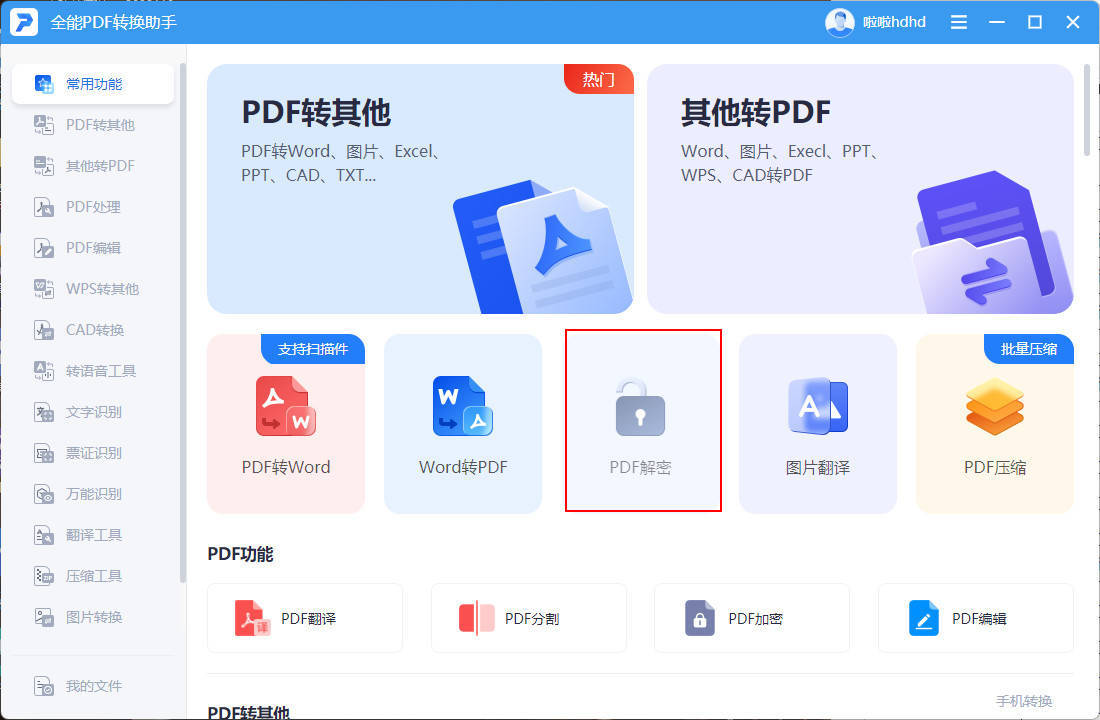
步骤二:上传需要解密的PDF文件,如果需要解密的PDF文件太多,可以直接统一放在一个文件夹中,以便减少输入密码的操作步骤,提高工作效率。
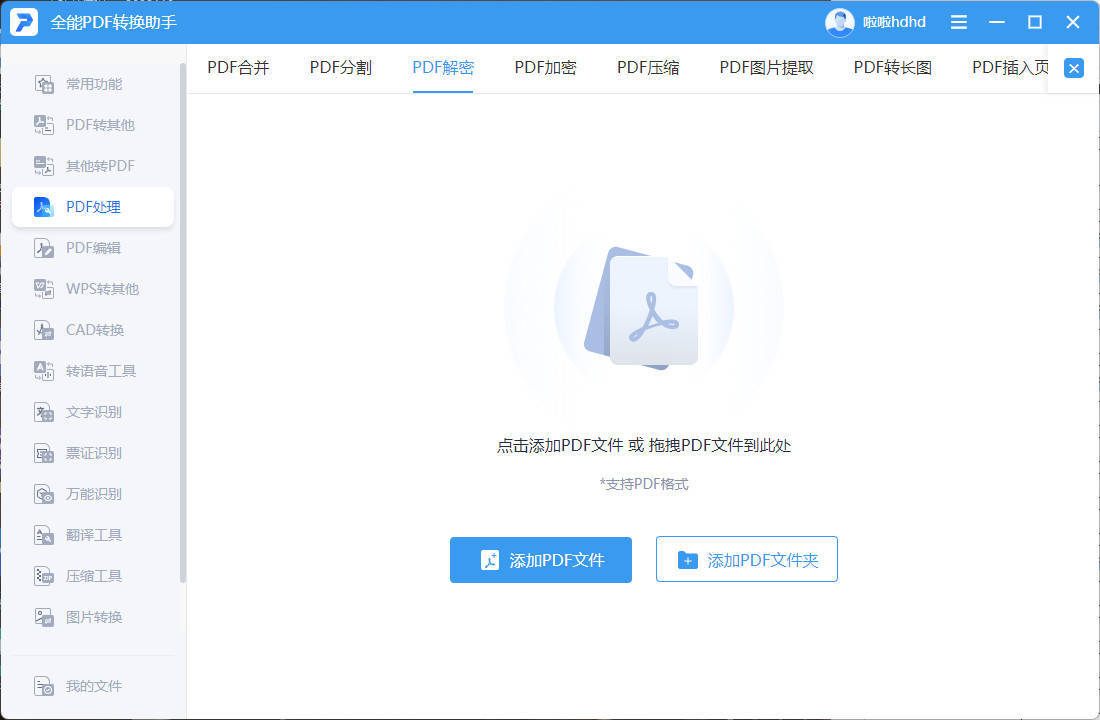
步骤三:最后选择好保存路径,可以直接【开始解密】就大功告成啦!
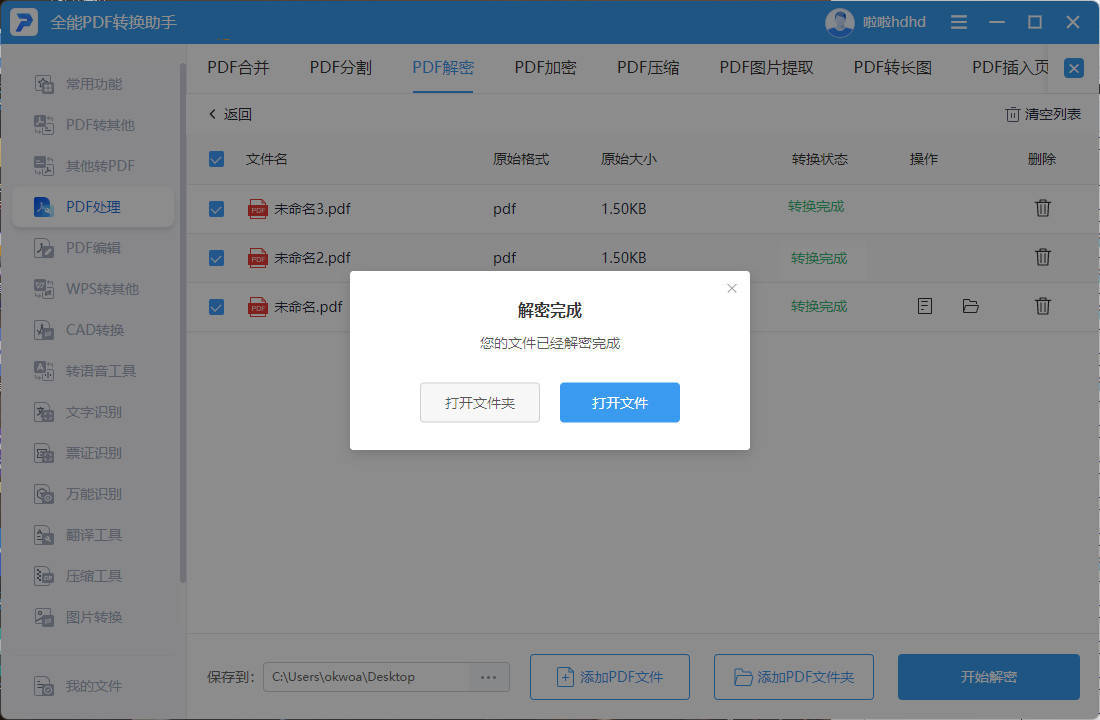
对了,它还有手机端,上面的功能一样简单好用。手机处理工作比较多或者没有电脑的小伙伴可以安装一个,以便日后使用哦。
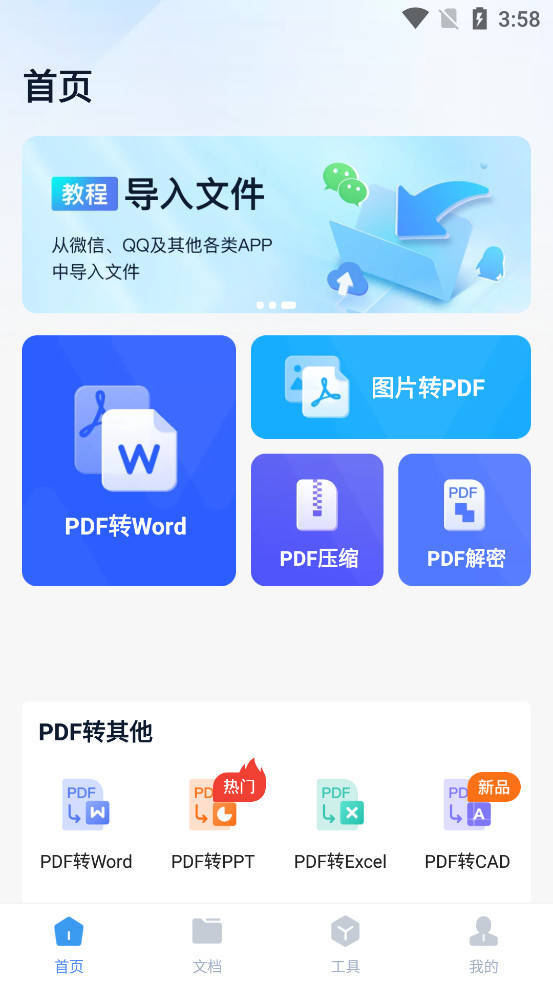
相信很多小伙伴都对它不陌生吧,它可是我们日常办公的好搭档。你们是不是只知道如何使用WPS对PDF文件进行加密,却不知道如何解除加密呢?其实很简单,继续往下看吧~
【具体操作如下】
步骤:使用WPS打开需要解密的文件,输入密码后,在开始菜单栏中找到【保护】,点击【文档加密】,把【设置打开密码】前面的勾选取消并点击【确认】,这样PDF文档就解密完成了。
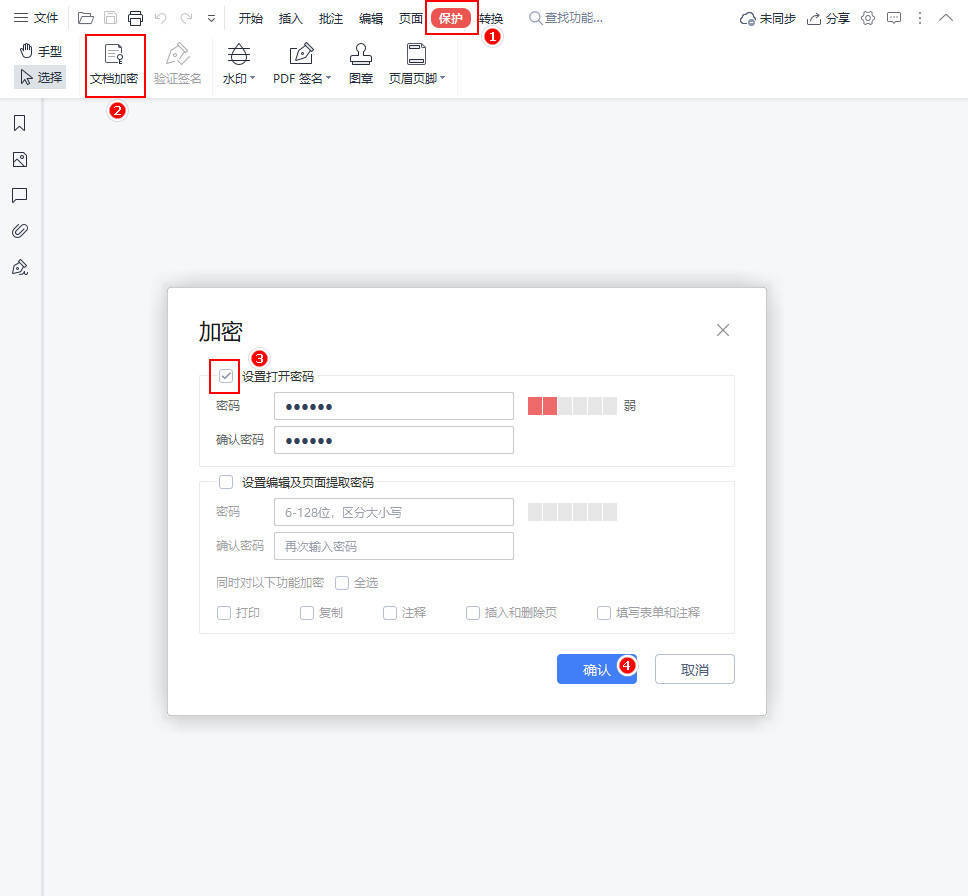
方法三:使用360浏览器将PDF文件解密
想必大家都知道360安全浏览器很好用吧,它不仅可以自动拦截对我们电脑不友好的东西,还可以设置无干扰无广告阅读模式等,并且它还能支持PDF文件的解密操作哦。
【具体操作如下】
步骤:打开360安全浏览器,将需要解密的文件拖入浏览器中,输入密码解密后,找到左上角的打印标志,把目标打印机设置成【另存为PDF】,最后【保存】就OK啦。
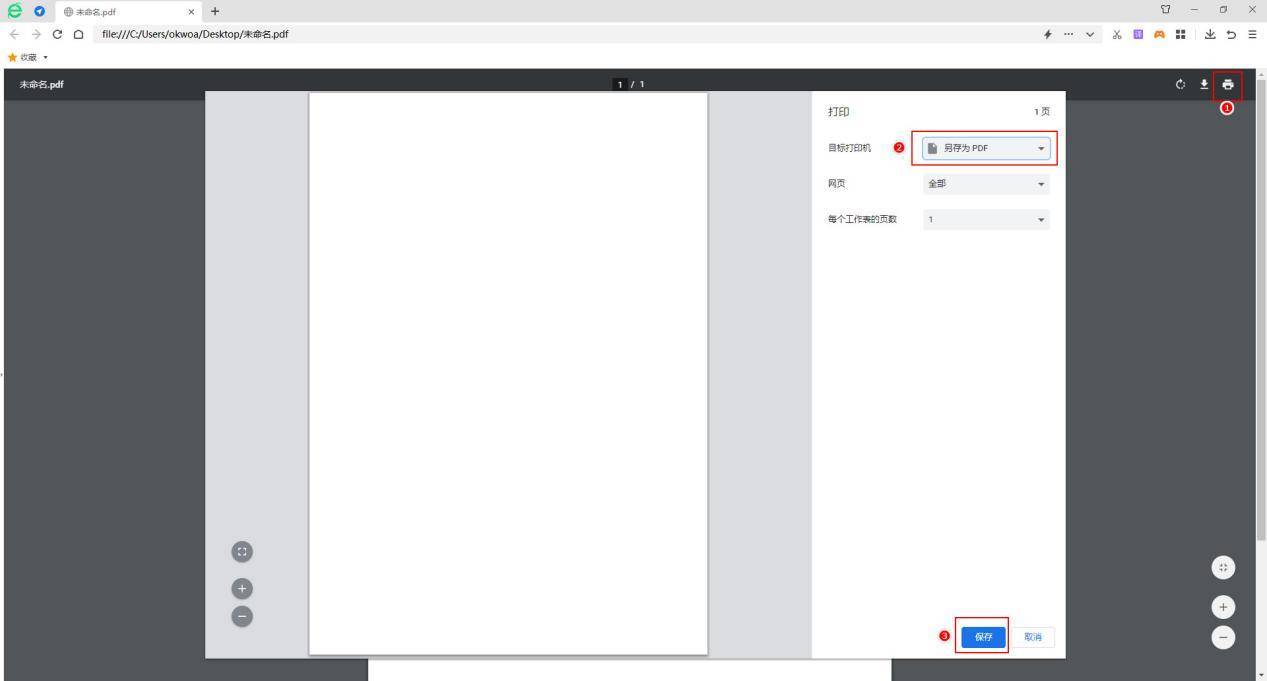
好啦,以上就今天的全部分享了。看完的小伙伴是不是已经知道PDF文件解密如何操作了呢?是的话,不妨分享给身边的小伙伴,大家一起学习进步呀!



























